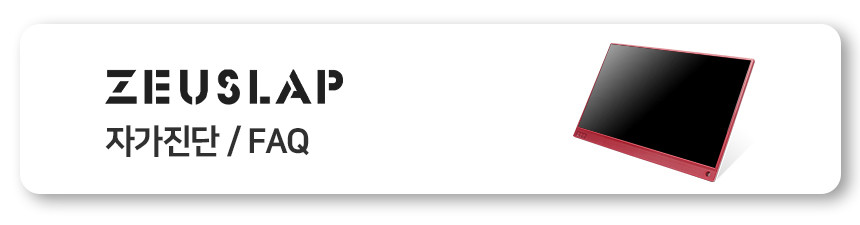
안녕하세요. 제우스랩 국내 공식 판매처 로리스토어 입니다!
카카오톡 상담하기가 어려우신 고객님! 문의를 남겼는데 답변이 지연되어 기다리고 있는 고객님!
제우스랩을 사용하며 발생하는 문제에 대해 사용자가 해결할 수 있는 자가진단 방법을 안내드립니다 🛠
자가진단
1. 신호 없음으로 나와요. 연결이 안돼요 (P15A / P15BT / Z15ST / Z10ST)
- 제우스랩과 기기(휴대폰, 노트북, 데스크탑 등)을 연결했는데, 신호없음으로 나와요!
☞ 이와 같은 경우는 케이블 연결이 잘못 되어있어서 발생하는 현상입니다. 아래의 순서대로 다시 연결해 주세요.
1. 모든 케이블의 연결 해제
2. 전력케이블 먼저 연결 > 파란색 로딩화면이 안 나올시, 메뉴버튼 3~5초정도 길게 눌러주세요 (제우스랩에는 C타입 단자가 두 개 있습니다. 아래는 전력공급, 위는 영상출력입니다. 아래쪽에 연결해주세요.)
3. 화면이 켜지면 HDMI 또는 C to C를 이용하여 기기와 연결해주세요.
☞ P15A, P15BT는 화면 정면기준 왼쪽에 포트가 있고, Z15ST, Z10ST의 경우 화면 오른쪽에 포트가 있습니다.
☞ 위의 방법으로 진행했는데 동일한 증상이 발생할 경우, 최하단 카카오톡으로 문의 주세요!
2. 컴퓨터가 듀얼 모니터 인식을 못해요 (P15A / P15BT / Z15ST / Z10ST)
- 데스크탑에 HDMI로 연결해서 듀얼 모니터(서브 모니터) 로 쓰려는데 화면 인식이 안돼요!
☞ 데스크탑(컴퓨터)의 HDMI 포트를 먼저 확인하여, 정상적으로 작동하는지 먼저 확인이 필요합니다.
1. 컴퓨터의 그래픽카드가 HDMI 포트를 1개만 지원할 경우 발생하는 문제입니다. 모니터가 HDMI로 연결이 되어있어 다른 HDMI 포트에 연결하여도 인식이 안되는 경우이며, 이런 문제가 발생했을 때에는 HDMI에 연결된 기존 모니터를 연결 해제 후, 데스크탑 포트 HDMI와 제우스랩을 miniHDMI로 연결하여 제우스랩이 정상적으로 작동하는지 먼저 확인이 필요합니다. 제우스랩이 정상적으로 작동할 경우 데스크탑에서 HDMI 연결을 1개만 지원하기에, 제우스랩은 HDMI로 연결하시고, 기존 모니터는 DVI,RGB, DP포트 등을 사용하여 연결해주세요.
☞ 위의 방법으로 진행했는데 동일한 증상이 발생할 경우, 최하단 카카오톡으로 문의 주세요!
3. 노트북과 연결했는데 제우스랩 배터리가 충전이 안돼요 (P15BT)
- 제우스랩에 전원을 연결하고, 노트북에도 전원을 연결해서 제우스랩을 충전중인데, 배터리 수치가 떨어져요!
☞ 노트북으로 넘어가는 전력과 어댑터의 충전속도를 제우스랩에서 따라가지 못해 발생하는 현상입니다. 고출력 (25~30W 이상) 지원하는 충전기로 바꿔서 충전해주세요.
☞ 충전기를 바꿨는데도 배터리 충전이 안되는 경우에는, 제우스랩 전원을 먼저 연결해 주신 후 노트북과 연결해주세요.
4. 갤럭시와 연결했는데 "물기 감지"라고 떠요 (P15A / P15BT / Z15ST / Z10ST)
- 삼성 핸드폰과 제우스랩을 연결했는데, "물기 감지"라고 나와요!
☞ 케이블 연결 해제 하신 후, 케이블의 앞 뒤를 바꿔서 다시 연결해주세요.
☞ 바꿔서 연결한 경우에도 동일한 증상이 발생할 경우, 제우스랩에 연결된 C타입 케이블을 핸드폰과 바꿔서 연결해주세요.
☞ 증상이 반복될 경우 케이블을 교체해주셔야 합니다.
☞ 링크에서 케이블 구매 가능합니다.
5. 모니터에서 빨간색 파란색 초록색 하얀색 화면(버닝 증상)이 계속 켜져요 (P15A / P15BT)
- 제우스랩에 버닝 증상(rgbwb)이 계속 나타나요!
※ 버닝 증상이란?
모니터에 이상이 감지될 때 사용자에게 알려주는 일종의 경고 메세지 입니다. 간단히 말해 일종의 모니터 바이러스로 생각해주시면 되며(실제 이상이 생기는 바이러스는 아닙니다!), 컴퓨터 바이러스 프로그램이 바이러스를 감지하면 알려주는 것 처럼 '모니터가 무리하여 일하고 있으니, 조금 쉬게해주세요'라고 알려주는 것이라고 생각해주시면 됩니다.
☞ 버닝증상이 나타날 경우 아래 3가지 방법으로 해결 가능합니다.
1. 전원을 뽑고 조금 쉬게 해주세요.
2. 버닝모드를 해제해주세요.
3. 제우스랩을 리셋해주세요.
메뉴 - 기타 - "출소 설정 복구" 를 통해 제우스랩을 리셋해주세요.
6. 화면이 계속 플리커 증상처럼 깜빡여요 (P15A / P15BT / Z15ST / Z10ST)
- 전원을 연결해서 사용중인데 화면이 계속 깜빡거려요!
☞ 사용중인 모니터 모드를 바꿔주세요. 모니터 설정에서 문서 모드로 바꿔주세요. FPS 영화 게임 모드는 소모되는 전력량이 조금 더 높아 위와 같은 현상이 발생할 수 있습니다.
☞ 모드를 변경했는데도 깜빡거림이 지속된다면, 전력이 부족하여 발생하는 증상입니다. 고출력 (25~30W 이상) 지원하는 충전기로 바꿔서 충전해주세요.
7. 소리가 스마트폰에서 나요 (P15A / P15BT / Z15ST / Z10ST)
- 정상적으로 연결했는데, 소리가 제우스랩에서 안나요!
☞ 기기의 음향 출력이 휴대폰으로 되어있어서 발생하는 증상입니다. 아래와 같이 설정해주세요.
1. 상단 알림창을 내려 "미디어 출력"을 눌러주세요.
2. "디스플레이 기기" 를 선택해주세요.
8. 미러링만 가능하고 덱스는 안돼요 (P15BT / Z10ST)
- 스마트폰에서 덱스(DeX) 모드를 켰는데, 덱스모드 실행이 안돼요!
☞ 해당 모델의 경우 덱스 모드 사용 시, 전원 연결이 필수적입니다. 전원 연결 없이 사용할 경우 미러링 모드만 가능합니다.
9. 차량에서 사용중인데, 자꾸 꺼져요 (P15A / P15BT / Z15ST / Z10ST)
- 차량용 충전기로 제우스랩과 연결하여 사용중인데, 제우스랩이 자꾸 꺼져요!
☞ 제우스랩에 전원 공급이 원활하지 않아 발생하는 증상입니다. 사용중이신 시거잭 충전기를 5V 3A (15W) 이상 되는 제품으로 바꿔주세요.
FAQ
Z10ST(Z10T)은 16:9 해상도가 불가능한가요?
☞ Z10ST 모델 화면비가 15:10으로 나온 제품으로 와이드(15:10)와 4:3 비율만 설정 가능합니다.
2. 덱스모드 해상도 변경이 안되나요?
☞ 덱스모드 사용시 최대 해상도는 1920 x 1080 입니다. 다른 해상도가 필요하신 경우 구글 플레이스토어에 "굿락" 다운 후 사용방법 검색하여 사용해주세요.
3. HDMI로 연결했는데 터치가 작동안해요. (P15BT / Z15ST / Z10ST)
☞ HDMI는 신호 전송만 가능하여 터치가 안됩니다. 노트북, 컴퓨터 모델에 따라 터치가능 여부가 달라집니다.
☞ 제우스랩 모델별로 연결 방법이 상이합니다. 모델명 확인하여 터치 테스트 진행해주세요.
☞ 아래와 같이 진행했을 경우에도 터치가 불가능하면, 해당 기기는 터치 호환이 불가능한 모델입니다.
4. 셋탑박스 연결이 가능할까요?
☞ HDMI로 연결 시 출력은 되나 소리가 안나오며, 휴대용 모니터는 덱스 및 PC 전용으로 출시된 제품입니다. 따라서 해당 방법으로 연결을 권장하지 않습니다.
5. 스마트폰 혹은 노트북이 아닌 기기와 연결이 가능 할까요?
☞ 휴대용 모니터는 덱스 및 PC 전용으로 출시된 제품이며, 연결된 기기의 화면을 그대로 출력해 주는 기기입니다. 따라서 단독으로 연결하기 어려운 제품은 해당 방법으로 연결은 어렵습니다.
6. 상세페이지에 나와있지 않은 모델과는 호환이 불가능한가요?
☞ 제조사를 통해 연결이 가능한 모델만 명시해 드렸으며, 이 외 모델의 경우 호환 여부 안내는 어렵습니다.
☞ 갤럭시 A시리즈의 경우, 삼성 덱스(DeX)가 탑재되어 있지 않은 모델이어서, 미러링 모드만 사용 가능합니다.
☞ CCTV, 포스기,
7. 세로모드 안되나요?
☞ 데스크탑에서는 세로로 사용 가능하나, 스마트폰과 연결 시(미러링, 덱스)에는 세로모드 사용이 불가능합니다.
8. 아이폰 연결 되나요?
☞ 연결은 가능 모델이 한정적이며, 또한 아이폰과 연결하여 사용시 기존 제공드리는 케이블 외 추가적인 젠더와 케이블(8핀 - HDMI, HDMI to miniHDMI 젠더)이 필요합니다. 시중에 판매되고 있는 8핀 to HDMI 컨버터는 사용 불가합니다.
9. 터치펜 사용 가능한가요?
☞ 스타일러스 터치펜은 사용 불가능하며, 고무촉(정전식)이 달린 터치펜은 사용 가능합니다.
10. 무선 키보드 마우스 사용 가능한가요?
☞ P15A 모델의 경우 5핀 OTG 케이블이 동봉되어 있어 사용 가능하나, 그 외 모델(Z15ST,Z10ST)은 5핀 포트가 없어 사용 불가능합니다.
11. 블루투스 이어폰 사용 가능한가요?
☞ 스마트폰과 블루투스 이어폰을 먼저 연결한 뒤, 제우스랩과 스마트폰을 연결해주시면 사용 가능합니다. 소리가 제우스랩으로 나올시, 미디어 출력 설정을 블루투스 기기로 변경해주세요.
☞ 제우스랩 자체에 블루투스 기능은 없습니다.
12. 기기 연결 단자가 RGB단자인데 연결 가능한가요?
☞ RGB 케이블 출력이 C타입 혹은 miniHDMI라면 사용가능합니다. 젠더로 사용은 연결이 불안정하여 사용이 어렵습니다. 또한, 자사 제품이 아닌 타사 제품 사용으로 인한 제품 고장은 유상AS로 진행됩니다.
13. 제품 전원 연결 해제하면 밝기 설정이 초기화 되는데 설정 유지할 수 없나요?
☞ 휴대용 모니터는 기본적으로 보조전원 없이 C to C로 연결시 출력될 수 있는 최소한의 전력만 사용하게 만들어져, 전원 없이 연결시 설정이 초기화 되게 설계 되어 있습니다.
☞ 설정 유지하는 방법 : 제우스랩 연결 시, 전원을 먼저 연결 후 기기와 연결(C to C)을 해제해 주세요. 전원 연결 해제 시, 기기 연결 케이블(C to C)을 먼저 해제 후, 전원 연결을 해제해 주세요.
☞ 해당 방법으로 연결 및 해제 시, 설정 유지가 가능합니다.
14. 전원 연결했는데 화면이 안켜지는데 고장인가요?
☞ 전원 연결 후 자동적으로 제품이 켜지지 않을 경우, 메뉴버튼 혹은 전원버튼을 3~5초간 길게 눌러주세요.
15. 로리스토어에서 팔고 있는 보조배터리로 사용 하면 얼마나 사용 가능한가요?
☞ 10000mAh 보조 배터리로, 6~7시간 정도 사용 가능합니다.
16. 상세페이지에 없는 스팀덱, 로그얼라이, 라즈베리파이, 사용 가능한가요?
☞ 사용 가능합니다.
17. 컴퓨터랑 터치연결 해서 사용하려고 하는데 터치가 이상한 곳에서 작동되는데 어떻게해요?
☞ 컴퓨터에서 설정을 해주셔야 하며, 설정 전 제우스랩과 컴퓨터가 연결되어 있어야 합니다. 아래 내용대로 진행 해 주세요
1. "제어판" (윈도우키 + s키)을 열어주신 후 "태블릿 PC 설정"을 눌러주세요.
2. "설정"을 눌러주세요.
설정을 누른 후 위와같은 화면이 메인 모니터에 나타납니다.
터치가 필요한 모니터는 메인 모니터가 아니므로 "Enter"키를 눌러서 넘어가면
제우스랩에 위와 같은 화면이 출력 됩니다.
위 화면이 제우스랩에서 확인된 후 제우스랩 액정을 터치해주세요.
16. 컴퓨터(데스크탑/노트북)에 USB-A 케이블로 전원 연결한 뒤 컴퓨터를 끄면 제우스랩도 자동으로 꺼지나요?
☞ 네 컴퓨터의 전원이 꺼지기 때문에, 제우스랩에 전력 또한 공급이 중단되어 제우스랩도 자동으로 꺼집니다. 이와 동일하게 컴퓨터 전원을 키면 제우스랩 또한 자동으로 켜집니다.
해당 문서에 없는 내용은 로리스토어 문의하기 혹은 카카오톡상담으로 요청주세요!